Après plusieurs années d'utilisation de BlogEngine.net, j'ai essayé de le configurer localement avec Internet Information Server (IIS) même sur Windows 10 et je dois dire que j'ai dû effectuer plusieurs étapes avant de pouvoir le comprendre.
J'ai d'abord tout commencé en téléchargeant à partir de CodePlex BlogEngine.net 3.2 (Web). Considérez qu'il s'agit d'un fichier .zip, vous devrez donc le décompresser dans un dossier, que j'ai décidé d'appeler be.
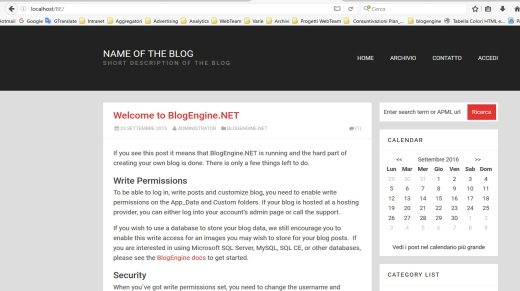
Après cette étape, ouvrez Windows 10 IIS. S'il n'est pas présent, vous devrez l'installer en tapant su Rechercher Windows et le Web (à côté du bouton Démarrer sur le bureau) l'entrée Activer ou désactiver les fonctionnalités de Windows. Une fois trouvé, cliquez dessus deux fois et dans la fenêtre qui s'ouvre, en faisant défiler vers le bas, vous devez localiser l'élément Serveur d'informations Internet (IIS) puis vérifiez-le. Récompenses OK et attendez l'installation.
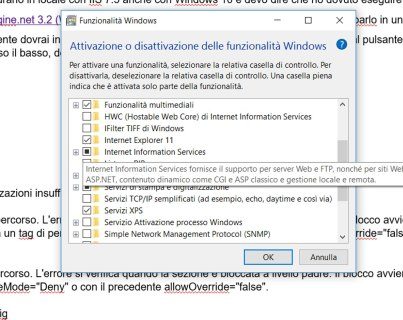
À la fin, ouvrez IIS et de Siti > Site Web par défaut, faites un clic droit et dans le menu qui apparaît choisissez l'élément Ajouter un répertoire virtuel. Dans la fenêtre qui apparaît, en Alias tapez le nom que vous voulez donner à votre site dans localhost et dans le chemin physique appuyez sur le bouton avec les points (...), pour aller sélectionner le dossier que vous avez créé sur le PC en décompressant BlogEngine.net 3.2 (dans mon cas on l'appelle be). Confirmez en appuyant sur le bouton OK.
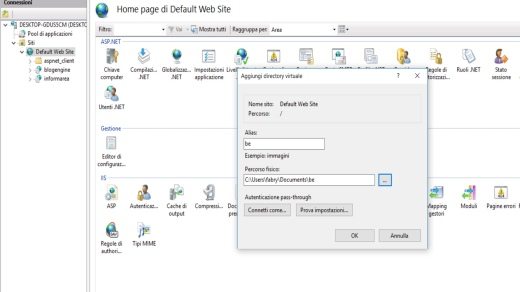
Dans la fenêtre de gauche, vous trouverez le dossier virtuel be, cliquez dessus avec le bouton droit et sélectionnez, dans le menu contextuel, l'élément Convertir en application. Dans la fenêtre qui apparaît dans Alias trucs d'âme digita, dans Pool d'applications choisir l'article .NET v4.5 et enfin, dans Chemin physique entrez le chemin de votre répertoire (dans mon cas, il s'appelle be).
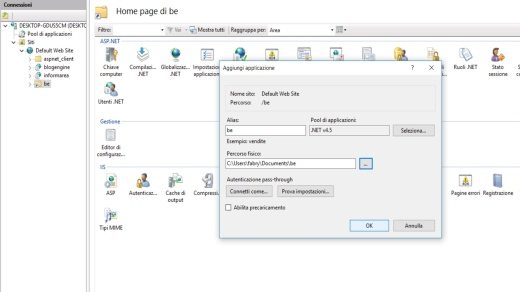
Sur la gauche, vous trouverez ledemande être. Faites un clic droit dessus et sélectionnez Modifier les autorisations. Dans la fenêtre qui apparaît, choisissez l'onglet Sécurité. Appuyez sur le bouton Modification et par la suite Ajouter. Dans Entrez les noms des objets à sélectionner, tapez RÉSEAU et appuyez sur le bouton chèque noms. Aussitôt que RÉSEAU vous serez mis en surbrillance appuyez sur OK. Ensuite, attribuez-lui le Autorisations mettre un drapeau permettre à tous les éléments (contrôle total, écriture, lecture, etc.) et appuyez sur OK.
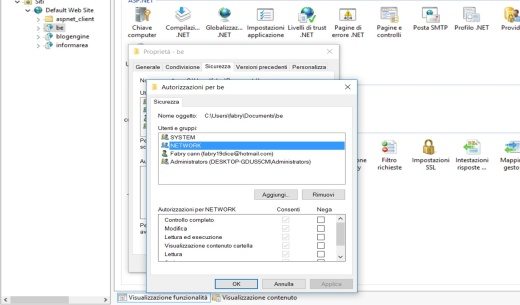
Maintenant que vous avez terminé la configuration de votre application dans BlogEngine.net vous pouvez essayer de la lancer localement, puis dans localhost. Ouvrez un navigateur (Firefox, Chrome ou Internet Explorer) et dans la barre d'adresse tapez http://localhost/be.
La première erreur que vous pouvez obtenir est la suivante :
- Impossible de lire le fichier de configuration en raison d'autorisations insuffisantes
Motivation ? Windows 10 a un compte administrateur caché, cela signifie que vous devez activer le compte administrateur caché de Windows 10. Pour ce faire, suivez les étapes ci-dessous :
In Rechercher Windows et le Web, numérique cmd;
- sur l'élément Invite de commandes, cliquez avec le bouton droit de la souris et sélectionnez l'élément « Exécuter en tant qu'administrateur » dans le menu ;
- pour activer le compte caché dans Windows 10, tapez : net user administrateur / active: yes et appuyez sur Entrée sur votre clavier
- pour le désactiver à l'avenir, remplacez oui par non.
Parfait maintenant vous êtes administrateur de votre PC avec Windows 10.
Essayez à nouveau de lancer votre application http://localhost/be localement. Vous pouvez rencontrer cette deuxième erreur :
- Impossible d'utiliser la section de configuration dans ce chemin. L'erreur se produit lorsque la section est verrouillée au niveau parent. Le blocage se produit par défaut (overrideModeDefault = "Deny") ou est explicitement défini par une balise de chemin avec overrideMode = "Deny" ou avec l'ancien allowOverride = "false".
Dans ce cas, vous devrez effectuer deux étapes :
continuer Rechercher Windows et le Web (à côté du bouton Démarrer sur le bureau) et tapez l'entrée Activer ou désactiver les fonctionnalités de Windows. Une fois trouvé, cliquez dessus deux fois et dans la fenêtre qui s'ouvre, en faisant défiler vers le bas, vous devez localiser l'élément Net Framework 4.6 Advanced Service, puis vérifiez également Asp.Net 4.6. Récompenses OK et attendez l'installation.
La deuxième étape consiste à saisir l'utilisateur comme utilisateur par défaut IUSR en lui donnant des autorisations avec un contrôle total. Pour ce faire, vous devez monter IIS et cliquez avec le bouton droit de la souris sur l'application qui a été créée (dans mon cas elle s'appelle être), et sélectionnez Modifier les autorisations. Dans la fenêtre qui apparaît, choisissez l'onglet sécurité. Appuyez sur le bouton Modification et par la suite Ajouter. Dans Entrez les noms des objets à sélectionner, tapez IIS_IUSRS et appuyez sur le bouton chèque noms. Aussitôt que IIS_IUSRS vous serez mis en surbrillance appuyez sur OK. Ensuite, attribuez-lui le Autorisations mettre un drapeau permettre à tous les éléments (contrôle total, écriture, lecture, etc.) et appuyez sur OK.
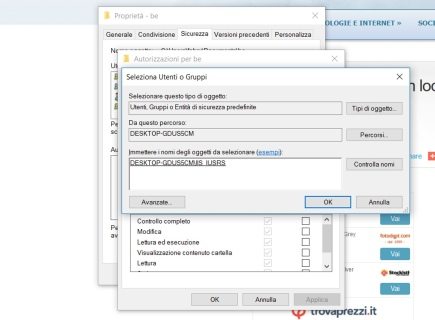
Maintenant, réessayez à partir du navigateur pour taper dans la barre d'adresse http://localhost/be et vous verrez votre beau site apparaître localement sur BlogEngine.net.
A J'ai oublié, une dernière chose, de faire fonctionner BlogEngine.net vous devrez donner des autorisations d'écriture au dossier App_Data. Ensuite, allez dans le dossier be et localisez le dossier Données d'application; avec le bouton droit de la souris, sélectionnez Propriétés. Dans la fenêtre qui apparaît supprimer le drapeau sous Lecture seule et validez en appuyant sur le bouton OK.
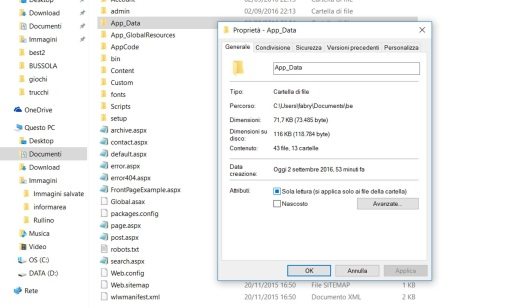
Pour plus d'informations, regardez la vidéo ci-dessous :
Alejandro Crespo Martinez
Nous sommes une équipe spécialisée et passionnée de réalité virtuelle. Nous avons une vaste expérience dans ce domaine. Nous avons décidé de créer ForVirtualRealityLovers pour partager toutes nos informations avec les clients et les utilisateurs. Nous avons des informations de qualité. Vous pouvez trouver des conseils, des guides, des interviews, les meilleurs produits et bien plus encore! Si vous êtes curieux, entrez sur notre site ForVirtualRealityLovers.com et découvrez le monde virtuel! 😉
Comment configurer Windows Live Writer pour les sites Web dans BlogEngine.net ❯
Articles liés à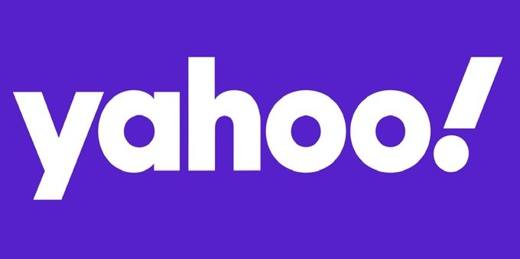
Yahoo Answers fermera le 4 mai 2022 : voici les alternatives
Comment envoyer de grandes photos avec Outlook
Comment désactiver Javascript dans Safari
Comment changer le navigateur par défaut sur Android et iPhone
Comment réinitialiser le mot de passe WordPress
La nouvelle ère d'Apple avec les nouveaux MacAjouter un commentaire de Comment configurer BlogEngine.net localement avec Windows 10Internet
❤️Qui sont les amateurs de réalité virtuelle?Pour les amateurs de réalité virtuelle, nous sommes une équipe de personnes qui visent à vous donner toutes les meilleures informations sur la réalité virtuelle. Quelles informations partageons-nous?Nous partageons tout ce que vous devez savoir sur la réalité virtuelle, des conseils, des prix, des fonctionnalités, des guides et bien plus encore!. 🤖 Quels sont les meilleurs produits de réalité virtuelle?Nous avons la meilleure section d'informations sur les meilleurs produits de réalité virtuelle. 
 Ce travail est sous un Creative Commons Attribution-Non-Commercial-No Derivatives 4.0 International License. 2021/primerpaso.me X Découvrez nos meilleurs articles!
Comment savoir qui visite votre profil Facebook
Comment insérer un bouton de don dans Blogengine.net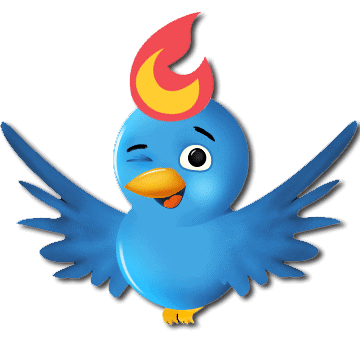
Suivez les clics sur Twitter avec Feedburner
Comment archiver les messages Outlook |
Deprecated: Automatic conversion of false to array is deprecated in /home/soultricks.com/htdocs/php/post.php on line 606


























